Пусть необходимо построить ряд чисел от 1 до 5,5 с шагом 0,5, т. е. получить арифметическую прогрессию. Для этого:
– в окне открытого листа введите данные в первую ячейку диапазона (рис. 24);
– наведите курсор мыши на правый нижний угол ячейки (там располагается маркер заполнения) и, когда курсор станет тонким черным крестом, при нажатой левой кнопке мыши протащите маркер заполнения вниз по столбцу;
– в конце нужного диапазона отпустите левую кнопку мыши. Оцените результат.
В данном случае в новые ячейки заносятся соответствующие значения, а также форматы исходной ячейки.

|
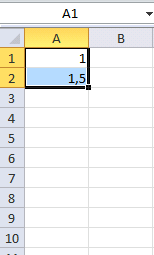

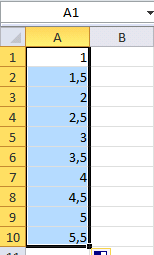
Рис. 24. Использование маркера заполнения
для получения арифметической прогрессии
Если после ввода первых двух значений потянуть за маркер заполнения при нажатой клавише <Ctrl>, то будет реализован принцип автозаполнения, а не получение арифметической прогрессии, и во всех ячейках получится чередование чисел 1 и 1,5 (рис. 25).
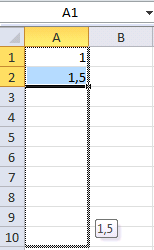
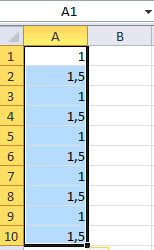
Рис. 25. Использование маркера заполнения для автозаполнения ячеек
2) Использование команды Прогрессия.
– Занесите в ячейку А1 число 1;
– выберите команду Прогрессия …, находящуюся в группе Редактирование вкладки Главная (рис. 26), которая позволяет заполнить ряд соответствующим образом;

Рис. 26. Команда Прогрессия для заполнения рядов данных
– в появившемся диалоговом окне установите параметры, как показано на рис. 27;

Рис. 27. Диалоговое окно для построения рядов данных
– нажмите ОК. Оцените результат.
 2015-02-15
2015-02-15 605
605








